5 verschillende manieren om te navigeren op uw Android-telefoon

Omdat de iPhone van touchscreen smartphones de standaard heeft gemaakt, hebben we aanraking en niet veel anders gebruikt om door onze telefoons te navigeren.
Maar Google en andere ontwikkelaars hebben gewerkt aan een meer veelzijdige omgeving en helpen gehandicapte gebruikers bij het gebruik van smartphones. U bent misschien niet op de hoogte van de verschillende manieren om Android te gebruiken die helemaal geen aanraking van het scherm vereisen.
Dit zijn de vijf belangrijkste manieren waarop u kunt navigeren op uw Android-telefoon.
1. Raak aan

Laten we eerst de meest voor de hand liggende methode uit de weg ruimen. Iedereen is vertrouwd met telefoons met aanraakscherm. Telefoonfabrikanten hebben in de afgelopen jaren talloze verbeteringen, snelkoppelingen en ontwerptalen bedacht om die ervaring te verfijnen.
U kunt lang indrukken om meer opties te onthullen, dubbeltikken om een snelle actie uit te voeren, vegen om tussen tabbladen en dergelijke te schakelen. Maar met schermen die zo groot zijn als nu, is aanraken niet altijd ideaal, ook al heb je gigantische handen.
Daarom raden we aan om tips en apps uit te checken om het gebruik van grote telefoons eenvoudiger te maken. 9 Tips voor het gebruik van je grote Android-telefoon met slechts één hand 9 Tips voor het gebruik van je grote Android-telefoon met slechts één hand Is je Android-telefoon te groot om met slechts één hand te gebruiken? hand? Probeer dan een aantal van deze tips en trucs uit om het schermaanbod toegankelijker te maken. Lees verder . Deze apps benadrukken ook het grootste voordeel van touchscreens: ze zijn zo dynamisch dat ze eindeloze mogelijkheden voor ontwikkelaars ontgrendelen.
2. Stem
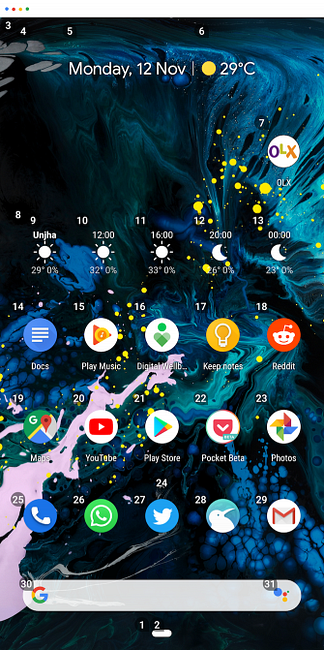
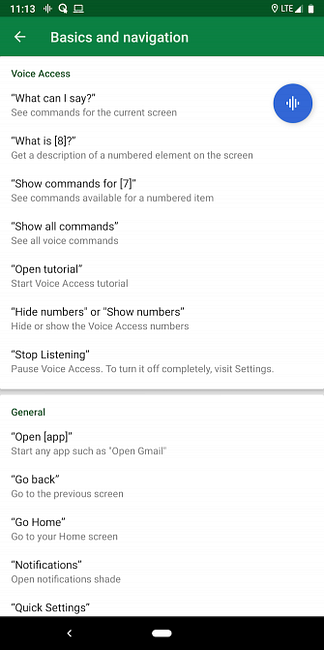
Velen hebben spraakinput begroet als de toekomst van digitale interactie. En dat is geen verrassing. Bijna elke gadget die je vandaag hebt, kan met een stem worden geactiveerd, vooral als je bedenkt hoe snel slimme huishoudelijke apparaten zijn gegroeid. In aanvulling daarop is het ook een handige methode voor gebruikers met handicaps om hun telefoons te bedienen.
Google Assistant is een van de belangrijkste manieren waarop u uw Android-telefoon gedeeltelijk kunt bedienen 15 manieren om uw stem te regelen Uw leven met Google Assistant 15 manieren om uw stem te regelen Uw leven met Google-assistent Zeg de juiste opdrachten aan de Google-assistent en het kan uw leven verbeteren op een manier je hebt het je nooit voorgesteld. Lees verder . U kunt snelle opdrachten uitvoeren zoals “Speel een liedje” of “Schakel wifi uit” met de stemassistent van Google. We hebben zelfs gekeken naar hoe u uw leven kunt automatiseren met behulp van Routines.
Dit is echter geen volwaardige oplossing. Google realiseerde zich dit een tijdje terug en bracht een app met de naam Voice Access uit. Hiermee kunt u uw telefoon volledig met alleen uw stem gebruiken.
Zodra u Voice Access start, start de app een always-on-module. Het luistert naar uw opdrachten en wijst een nummer toe aan elke actie die beschikbaar is op het scherm van uw telefoon.
U kunt eenvoudig een bepaald nummer spreken om die actie uit te voeren. Als u bijvoorbeeld op het startscherm op het telefoonpictogram tikt, zegt u gewoon het cijfer dat eraan is toegewezen en wordt het geopend.
Wat meer is, fundamentele acties zoals scrollen en tikken Terug een vast commando hebben zoals “Naar beneden scrollen” en “Ga terug.” Omdat de spraakherkenningsmogelijkheden van Voice Access zijn afgeleid van dezelfde technologie achter de Google Assistent, hoeft u zich geen zorgen te maken over het herhalen van frases. In onze testen was het tamelijk snel en accuraat.
Download: Spraaktoegang (gratis)
3. Gezicht
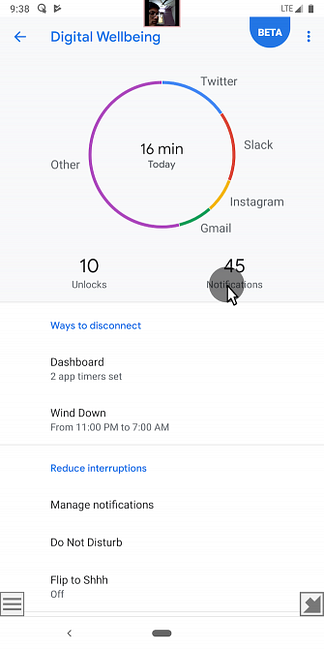
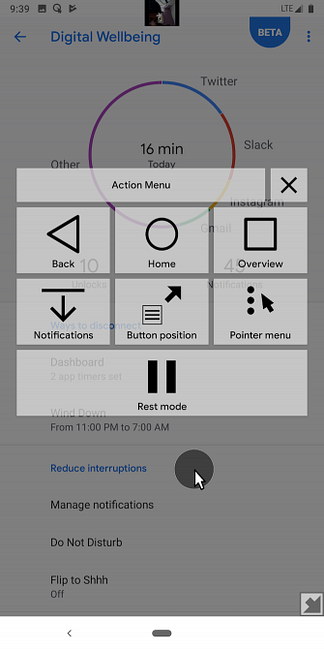
Het besturen van een Android-telefoon met je gezicht is nu ook mogelijk, dankzij een app genaamd EVA Facial Mouse. Het is erop gericht om mensen met verschillende handicaps, zoals amputaties, hersenverlamming en ruggenmergletsel, hun telefoons gemakkelijk te laten hanteren.
De app doet dit door je gezichtsbewegingen te controleren en dienovereenkomstig een aanwijzer op het scherm te manipuleren. Als u de cursor wilt verplaatsen, moet u uw gezicht in de juiste richting verplaatsen.
Om te communiceren met elementen, zweef je er gewoon over en wacht een seconde of twee. De app werkt verrassend goed, en laat je zelfs zijn verschillende eigenschappen configureren, zoals de snelheid en gevoeligheid van de aanwijzer.
Bovendien kunt u een dock inschakelen om snel toegang te krijgen tot een aantal kernacties, waaronder thuisgebruik, multitasking en meer. Als u zich hier zorgen maakt over privacy, moet u weten dat de enige rechten die Facial Mouse vraagt voor camera en toegankelijkheid zijn.
Download: EVA gezichtsmuis (gratis)
4. Extern toetsenbord en muis

Als het tijd is om echt werk te doen, bereiken de meesten van ons onze computers met een echt toetsenbord en muis. Maar geloof het of niet, je kunt ook een vergelijkbare set-up gebruiken op een Android-telefoon. Het besturingssysteem is compatibel met beide accessoires.
U kunt op twee manieren een toetsenbord en muis aansluiten. Als ze draadloos zijn, kun je ze simpelweg koppelen via Bluetooth en moet je helemaal klaar zijn zonder verder te hoeven afstellen.
Voor bekabelde USB-toetsenborden hebt u een speciale dongle nodig om USB OTG (On-the-Go) te gebruiken. Hiermee kunt u een USB-A-connector van volledig formaat aansluiten op de micro-USB- of USB-C-poort van uw telefoon. Vanwege de ondersteuning van het platform, hoeft u geen instellingen aan te passen om het toetsenbord te gebruiken.
Android laat je zelfs standaard sneltoetsen gebruiken zoals Alt + Tab schakelen of gebruik maken van de tab toets om rond te navigeren. Het is ook mogelijk Android met de muis en het toetsenbord van uw pc te bedienen via een platform van derden. Koppel deze met een dockingstation en uw smartphone kan uw bureaublad vervangen Ditch Your Desktop! Verander uw smartphone in een desktopvervangende sloot uw bureaublad! Verander uw smartphone in een desktopvervanger Wilt u de desktop slopen en gewoon uw smartphone gebruiken? Je kan dat doen! Lees verder .
5. Bereikbaarheid Cursor
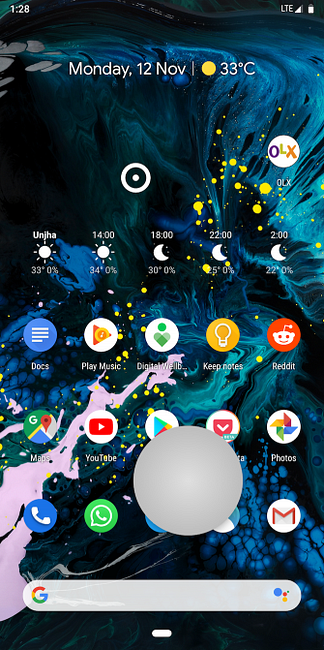
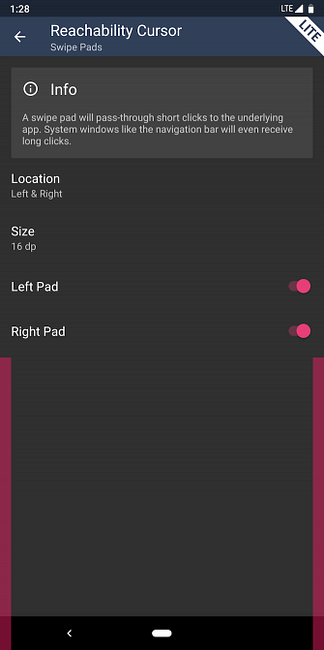
Als je als Android-invoermethode aan de lijn wilt blijven, kom je waarschijnlijk een aantal hindernissen tegen omdat fabrikanten hun telefoonmaten blijven vergroten.
Probeer Reachability Cursor om een einde te maken aan die ellende. Het is een nieuwe app die een slim op aanrakingen gebaseerd invoersysteem naar Android brengt door een computerachtige cursor / aanwijzer toe te voegen aan je telefoon.
Bereikbaarheid Cursor werkt door een zwevende handler op de randen te plaatsen, die u kunt bedenken als een computermuis. Gebruik het om rond de cursor te slepen; om een element te tikken, moet je “single-click” de handler zelf.
Er is een goede reden om het concept te verdelen in twee zwevende pictogrammen in plaats van één. De handler blijft altijd ongeveer twee centimeter van de cursor verwijderd, zodat je hoeken kunt bereiken die je anders niet met één hand zou kunnen maken.
Het hele proces voelt pittig. Het is iets dat ik wil dat elke telefoonfabrikant aantekeningen maakt van-vooral Google omdat het geen bereikbaarheidstools biedt. De ontwikkelaar lijkt er zelfs voor te hebben gezorgd dat de cursor niet per ongeluk wordt geactiveerd. Het blijft uit je buurt als je het niet wilt.
U kunt zelfs personaliseren waar u de handler en het triggergebied wilt vastzetten. Bovendien hebt u de mogelijkheid om randacties te configureren om het meldingenpaneel of de snelle instellingen snel naar beneden te halen. U moet echter betalen voor de meeste van deze aanvullende functies en ook voor klikken met een lange klik.
Download: Bereikbaarheidscursor (gratis, premiumversie beschikbaar)
Verschillende manieren om te typen, ook
Als je eenmaal hebt vastgesteld hoe je op je Android-telefoon wilt navigeren, raden we je aan om alle verschillende manieren om te typen op Android 6 verschillende manieren te typen op een Android-telefoon te bekijken 6 Verschillende manieren om te typen op een Android-telefoon weet hoe je moet typen op je Android-telefoon, maar wist je dat je ook kunt typen met morsecode, je stem en meer? Lees Meer en configureer degene die het beste bij u past. Uw telefoon persoonlijker maken is altijd geweldig.
Meer informatie over: toegankelijkheid, Android-apps, Android-aanpassingen, Android-tips, spraakopdrachten.


